前回に引き続き、LinkedInお話です。
今回は、プロフィールを設定した後にどう活用するかのお話をします。
アカウントは持ってるけど、どう活用すればいいの?
コネクションや、機能の活用法がわかりません。
仕事を見つけたいけれど、どう使えばいいの?
そんな疑問にお答えしてます。
>LinkedInって何?から、アカウントの設定方法まではこちら
>ガンガン使い倒して仕事をゲットしたいという方はこちら
プロフィールを設定したら次に必要なのが、コネクションを増やすことです。
1. コネクションって何?どうやって増やすの?
LinkedIn上につながりを作ることのメリットは
- お目当ての会社や地域の人と先にオンラインで知り合いになっておくことができる
- LinkedIn上の求人に応募したとき、その会社と自分がどう繋がっているのかが先方にもわかるようになっている(多くの関係者と知り合いの人=目立つ!)
- お目当ての国・会社の人とつながり、“仕事をください”と直談判することも可能。
- 面接前に応募先の会社や部署の人を事前学習できる
>事前学習の仕方はこちら
最初は同僚・同級生など実際の知り合いから始め、
そしてどんどん知り合いの輪を広げてゆきましょう!
2. 投稿は必須?
SNSと言うからには、何か投稿しないといけないの?
そんな疑問への回答は、”やるに越したことはないけれど必須ではない”です。
もちろん、LinkedIn上でコネクションもたくさん増えた時に
お仕事を探しています。DMください
なんていう投稿もOKです(本当にDMくれる人がいます)が、やりすぎは禁物です。
それよりも、周りに役に立つ記事をシェアしたり、
履歴書に載せたいような功績をあげた時に”こんなことしました”という記事を投稿するのが◎です。
いいアピールになる場合もあります。
また、アクティブに投稿やいいね、シェアしていると
プロフィールが検索の上位にきやすいと聞いています。
気に入ったアップデートにLikeをして、興味のある記事に一言感想を載せてシェアするくらいがちょうどいいかと思います。
3. フィーチャード・スキルとエンドスメント・リコメンドとは?
これ、何に使うか一見わかりませんが、結構大事です。
なぜ大事かと言うと、ネットで買い物をする時
ー商品レビューが一個もない製品 ーたくさんの人のおすすめや高レビューがある商品
同じ条件のものが2つあった時、おそらくレビューがある方が選ばれやすいですよね。
LinkedInのエンドスメントやリコメンドはそれらの機能を果たします。
エンドスメントとは
Endorsementは、”私にはこんなスキルがあります”と言うのをアピールする場所。
LinkedInで求人に応募した場合、このように求人を作った人が求めるスキル一覧(Top Skills)があります。
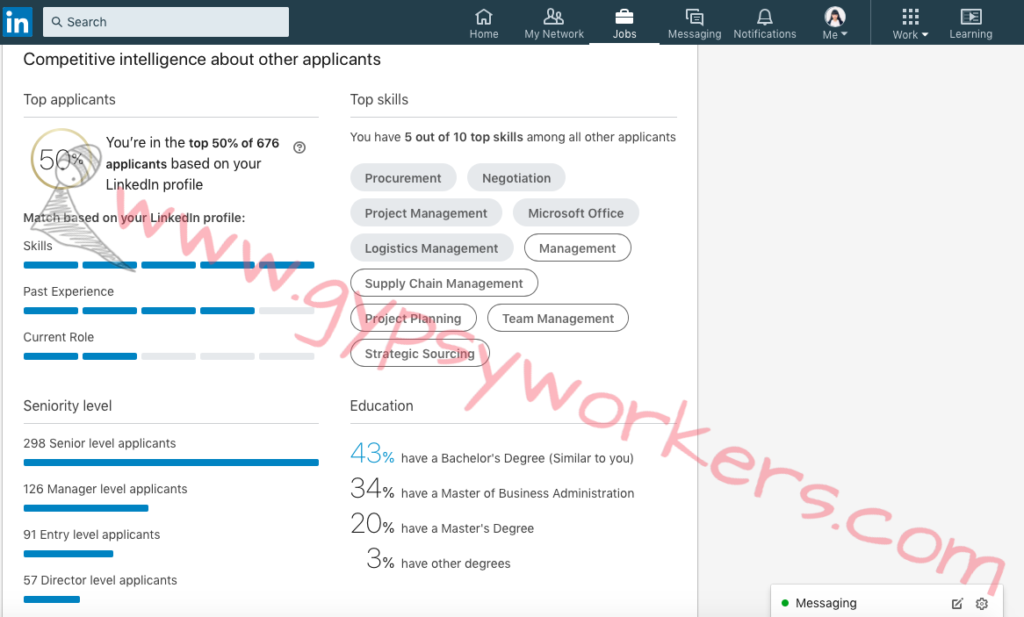
これが一致していれば一致しているほど印象が良い&自分にあった求人である指標になります。
このスキルが自分のプロフィールに載っていれば応募の際に有利です。
(だからと言って、わからないものを載せちゃダメですよ)
これは、プロフィール編集のページから追加できます。
自分でこれは売りだと思うスキルをリストアップします。
多すぎるのも良くないですが、10個くらいは書いておくといいです。
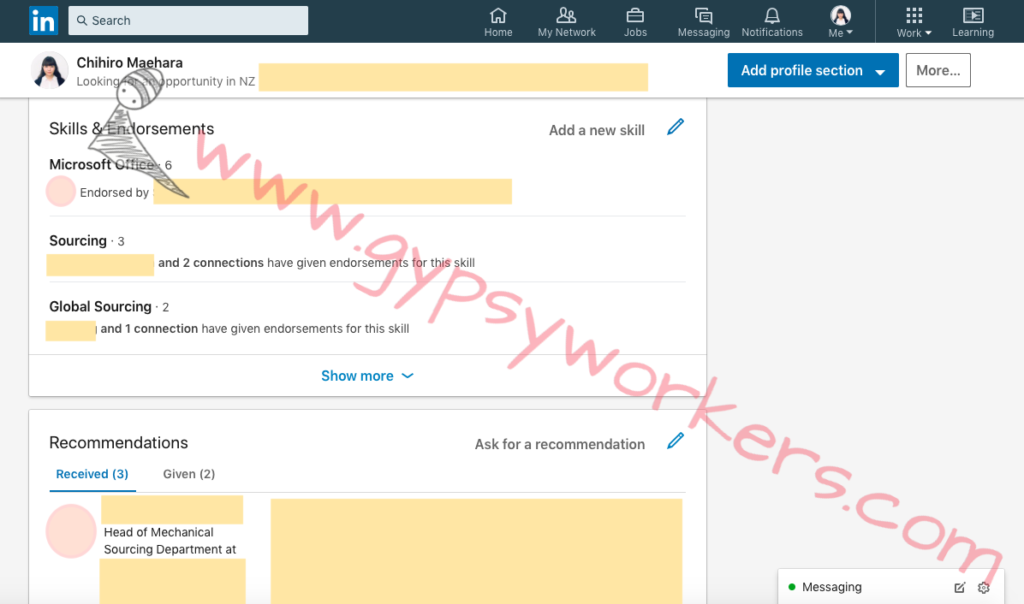
…とはいえ、こちら自己申告。本当かよ。って思われそうな気がする。
それを客観的に証明するのが、エンドスメントになります。
これは、会社の同僚や上司、取引先など仕事で実際に関わったことがある人が、”この人、このスキルがあるのは本当ですよ〜!”と言う太鼓判を押してくれる機能。
いいね!のような機能です。スキルにいいねしてもらうことで照明となります。
これがあれば、ハッタリじゃないってすぐにわかりますよね。
早速、会社の人や取引先の人に頼みましょう。
誰がエンドスメントしたかはっきり出るので、仕事に関わりのない友人などに頼むのは賢明じゃないと思います。仕事関係の人がオススメです。
そして次にリコメンデーションです(先ほどの画像下側)
こちらが商品でいうレビューにあたります。
仕事で関わりがあった人に、
この人がどう言う人で、何が魅力だからオススメか
を書いてもらう場所になります。
こちら、書いてもらう人の名前、役職、どういった関係かもバッチリ残ることと、レビューの内容もちゃんと読まれる場合があるので
信頼の置ける、なおかつ影響力のある人(上司や顧客)からレビューがもらえれば最高です。
こちらは、勇気を出して上司や同僚にお願いしてみましょう。
ひとつでもあれば、きっと良い印象に見えるはずです。
4. 仕事の探しかた
それでは、プロフィールやつながりが充実したところで、今度は仕事探しに入ります。
こちら、国や地域、業種などで絞り、求人を探します。
Jobsのページに飛び、キーワードと場所(国と都市)を入れるだけです。とっても簡単です。
あとは普通の転職サイトと全く一緒の要領で、募集要項を読み、応募ページから応募します。
求人を見つけた後の応募方法は会社によって様々ですが主にこの3種類です。
・会社の採用ページにリンクで飛ぶ場合 ・その国の地元の転職会社のホームページに飛ぶ場合 ・プロフィールと履歴書を送信するだけの場合
その際に、プロフィールも一緒に応募先に行くこともあります。常にアップデートしておきましょう。
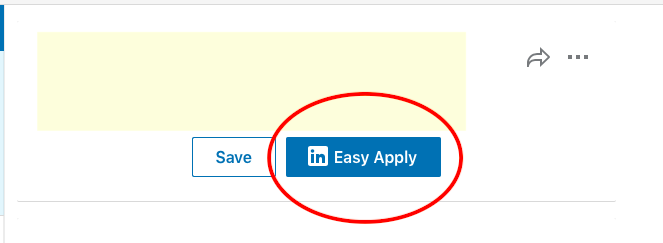
このEasy apply が、プロフィールと履歴書だけを送信するアプリケーションです。
クリックひとつで応募が完了し、めんどくさい記入は一切不要。
と言うことは、プロフィールが最新&充実していないとダメです。
今までのプロフィールの長々とした説明がなぜ必要かがご理解いただけるかと思います。
他にも、企業の求人ページから、”そこの会社で働いている人”を見ることも可能です。
働いている人のプロフィールを見て、その人たちがどのような自己紹介や業務のサマリーを書いているかを見て、履歴書やカバーレターをカスタマイズして、応募に取り掛かりましょう。
>求人の無いところにも直接採用交渉する方法をこちらで紹介しています。
(簡単に言うと、採用権があるえらい人に友達申請をして履歴書を送りつける。と言うアグレッシブな方法になります。)
5. 有料版の機能とメリット
LinkedInには有料版があります。
プロフィール変更の鉛筆マークの横に、金色のロゴがありますよね?
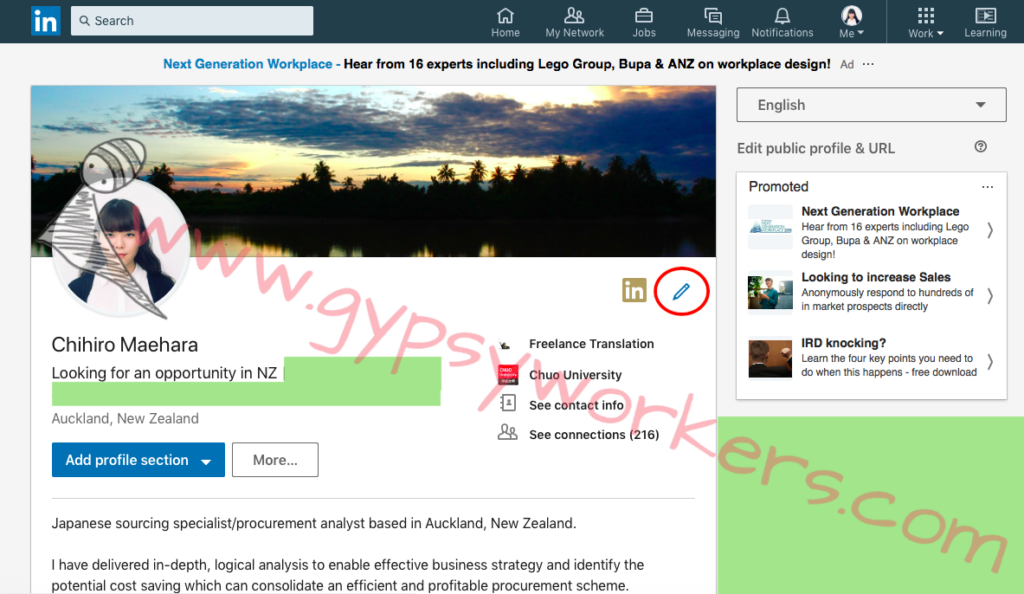
これが、有料版を使っている人の目印です。
LinkedInには求職者パッケージや、法人用など色々なパッケージがあります。
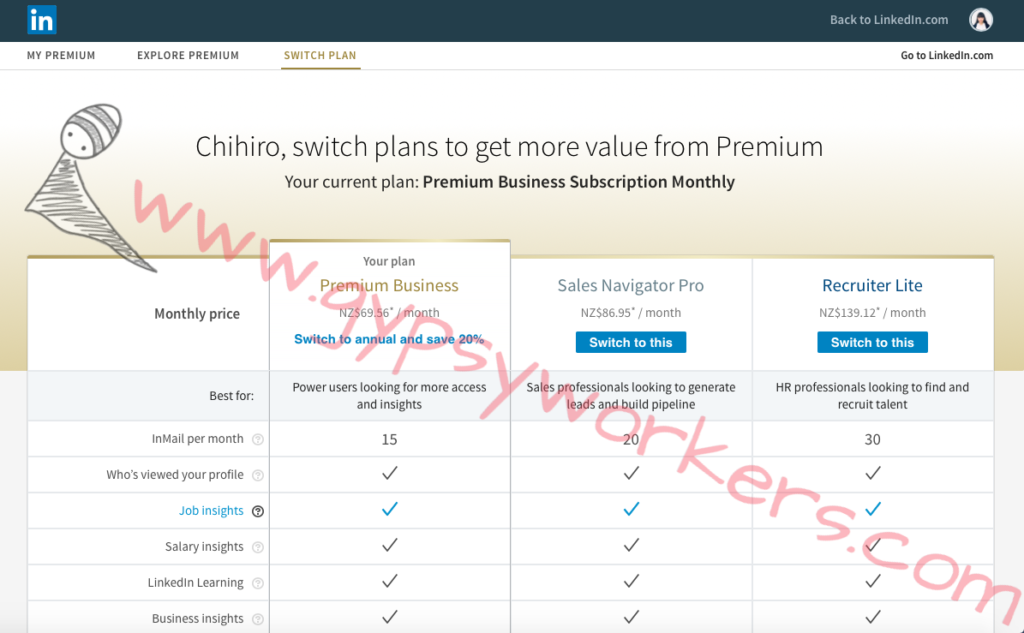
一般的に求職者が使う有料プランは”プレミアムビジネスプラン”
この有料版でできる機能は
- オンライン講座が制限なしで好きなものが受けられる
(無料版だとコースや動画によっては有料だったり制限があったりする) - 求人を出した側が求めているスキルが観覧可能
- +求人に自分がどれだけあてはまっているか観覧可能
- 求人の会社のの平均勤続年数や収入も公開されているところもある
- 特定の求人は応募すると有料版のプロフィールが採用側には上の方に表示されるとの噂。
- 人の検索が制限なしに可能(30US$パッケージは対象外)
- 誰がプロフィールを見たかが全て表示される
- 知り合いじゃない人にもダイレクトメールが送れるようになる
などなど、とっても便利なのです。
約5,500円と高額なので、本格的に仕事を探している時のスポット利用をオススメします。
私の場合、人をたくさん検索するので、検索フィルターの制限がかかった時に購読します。
そして仕事が見つかったり、もう人を探すこともないなぁ。と思ったときに購読を外しています。
(先ほどの画像には載っていませんが1ヶ月30US$のパッケージもあります。)
とはいえ、最初の1ヶ月は無料&オンライン講座はとっても多岐で情報盛りだくさんなので、1回くらいは投資として購読してみても良いのではと思います。
講座内の面接のコツや、国や地域別の履歴書の書き方(基本はアメリカにはなっていますが)といった動画の内容は有料でも納得できるハイクオリティーぞろいです。
***
今回2回にわたってお話ししたことは、すべて”基礎&個人的な見解”なので、
その後どのように使い倒すかや、もっと良いプロフィールや使い方を発見した場合はどんどん自己流にアレンジしちゃいましょう。
(もしよかったら、何か発見したら教えてくださいね!)
私はニュージーランドの面接や内定にたどり着けたほぼ全ての求人や
お世話になったリクルーターも、直接の仕事も全てLinkedInで見つけました。
自分にあった使い方を見つけて使い倒すことをオススメします!!
P.s.私のプロフィールを大公開してしまっていますが、
もしもブログをご覧になってフォローや知り合い申請をご希望でしたらぜひ繋がりましょう*
…とはいえ、個人情報盛りだくさんのコンテンツになります。
実際にお会いしたことない場合の承認にはプロフィールの内容や申請方法などのフィルターを厳重にかけさせていただきますことをご了承ください。










コメント
コメント一覧 (1件)
[…] LinkedInを初めて見た人は「どうやってこれ使えばいいの?」と戸惑うかもしれませんが、gypsyworkers様のこちらの記事が使い方、そして有料版との違いをとてもわかり易くまとめておられます。 […]